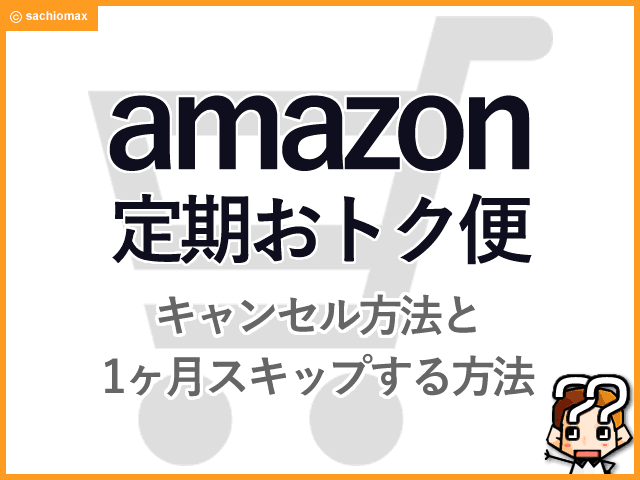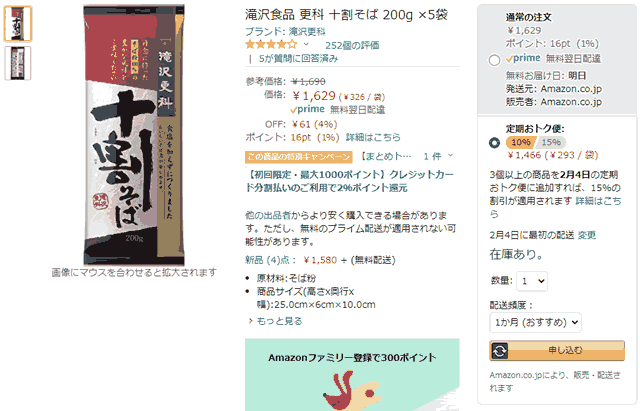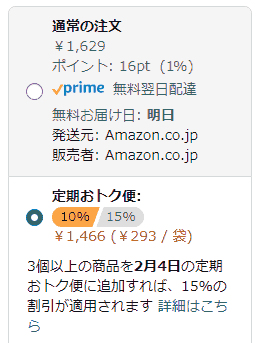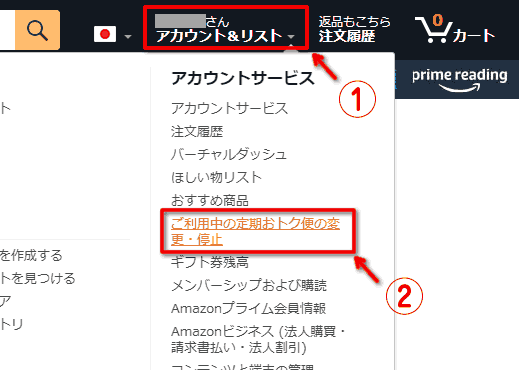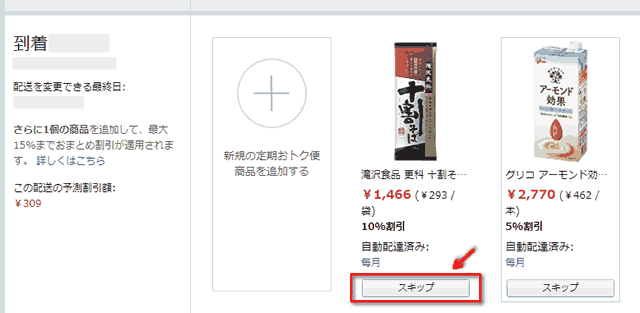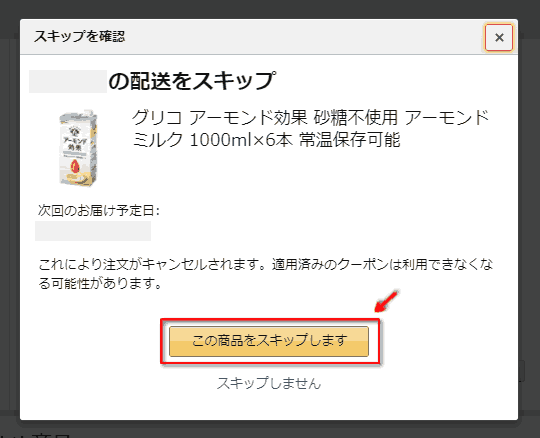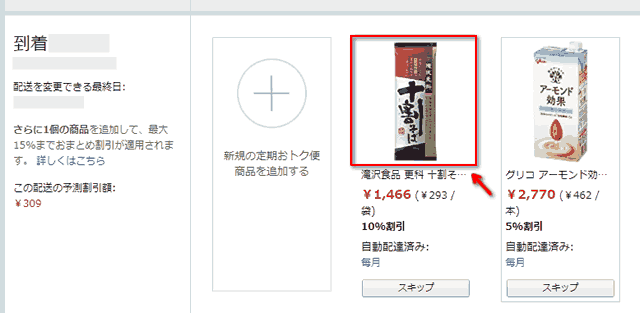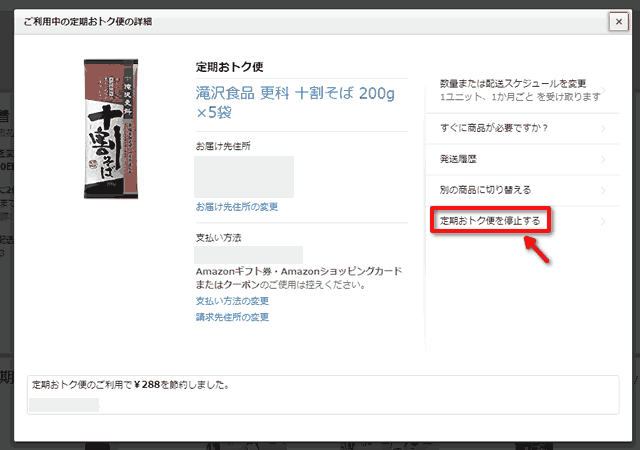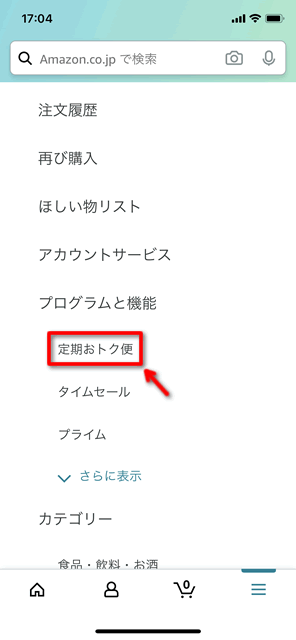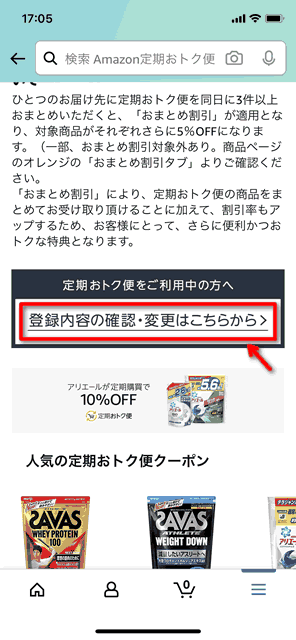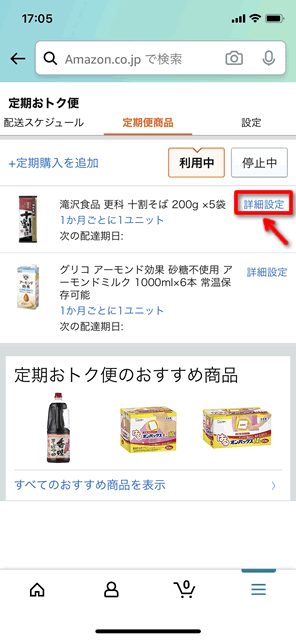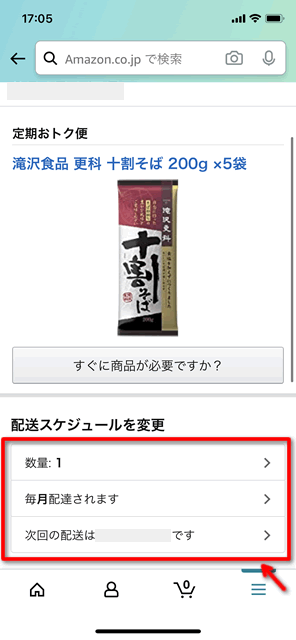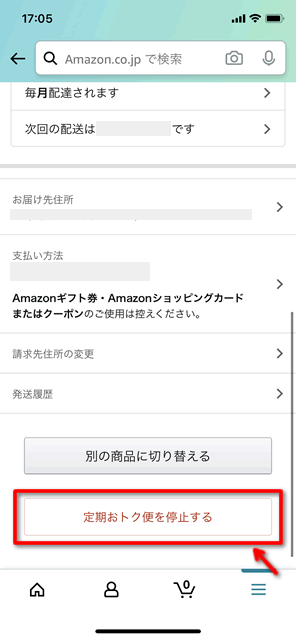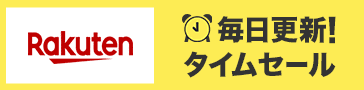<目次>
どうも!さちおです。
Amazon.co.jpで特定の商品を毎月決まった日にちに自動で届けてくれる上に毎回「10~15%引き」になる「定期おトク便」のキャンセル方法と「1ヶ月スキップする」方法です。
定期おトク便とは?
Amazon定期おトク便とは、定期的に購入する商品を割引価格で自動的にお届けするサービスです。
配送は無料の「通常配送」が適用、登録料などは不要で、いつでもキャンセルができます。
Amazon定期おトク便は全ての商品が対象ではありません。
商品購入ページで「通常の注文」の下に「定期おトク便」の表示があるものが対象になります↓↓↓
定期おトク便で10%OFFになり、定期おトク便を3品以上当日到着にすると15%OFFになります。
定期おトク便は再注文の手間を省けて便利ですが、1ヶ月で消化しきれない場合もあるので調整が必要です。
定期おトク便はキャンセルの他、1ヶ月スキップしたり早めたり、間隔を調整したりできるので上手く使ってみてください。
定期おトク便を1ヶ月スキップしたい(PC)
画面上部の名前の部分にマウスを合わせて表示するメニューの中から、アカウントサービスの「ご利用中の定期おトク便の変更・停止」をクリックします。
現在、定期購入中の商品リストからスキップしたい商品の下にある「スキップ」ボタンをクリックします。
表示した画面の「この商品をスキップします」をクリックすることで次回の配送が1ヶ月スキップされます。
やっぱり必要となった場合は、一覧の商品画像クリックからスケジュールの再調整が可能です。
定期おトク便をキャンセルしたい(PC)
定期おトク便の商品一覧ページからキャンセルしたい商品の画像をクリックします。
このページでスケジュール調整や1ヶ月スキップのキャンセルも可能です。
定期便をキャンセルしたい場合は「定期おトク便を停止する」をクリックします。
この画面でもスキップが可能です。
キャンセル(停止/解約)の場合は理由を選択してから「解約を確認」をクリックして解約します。
定期おトク便を1ヶ月スキップしたい(スマホ)
Amazonアプリを開いて右下の三本線「三」をタップしてメニューを表示します。
プログラムと機能の中の「定期おトク便」をタップします。
少し下がったところにある「登録内容の確認・変更はこちらから>」をタップします。
現在利用中の定期おトク便を確認し、画面上部中央の「定期便商品」をタップします。
スキップしたい標品の右端の「詳細設定」をタップします。
画面下の3つの項目から次回の発送を調整します。
ここで1回あたりの数量や毎月・毎週などの頻度、1ヶ月スキップや2ヶ月スキップなどが行えます。
定期おトク便をキャンセルしたい(スマホ)
先ほどのページをもう少し下げたところにある「定期おトク便を停止する」をタップすると定期おトク便を停止(解約)できます。
思った以上にややこしいですが、細かい設定もできて便利なので参考にしてみてください。
以上です。
Byさちお